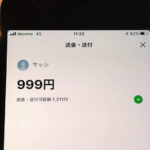こんにちは!毎日アプデをチェックしているサッシです。
(マジですw)
古いデザインのほうが好きだったり・ただめんどくさかったり、なにげに最新版へのアップデートってやれてなかったりしますよね。
でも・・・結論から言えば基本的にはやっぱり最新版にしたほうが快適ですよ!
更新が必要な2つの理由やアプデできない場合の原因など、このページでは以下の内容で「ツイッターのアップデート」について具体的にお伝えしますね。
ツイッターのアップデート・更新は最新じゃなきゃだめ?アプデが必要な理由・メリット
はじめに、アップデートって絶対に必要なのかハッキリさせますね。
そもそもなぜTwitterアプリをアップデートしなきゃいけないか知っていますか?
ずばり、以下の2つの理由・メリットからアプデが必要なんですよ!
- 新機能が使えないから
- 不具合・エラーが起きやすいから
それぞれもう少し説明しますね。
まず、アプリを最新版にアップデートしないとツイッターに追加された機能が使えません。
例えば2019年で言えばリストをタイムラインに並べる機能ですね。
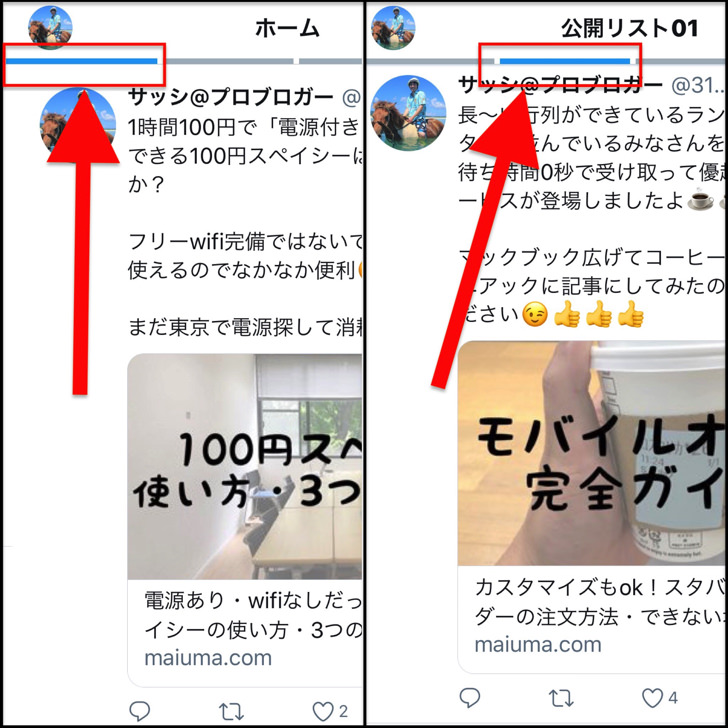
▲スワイプでサクッと切り替えできる
アプリが古いバージョンのままだとこの機能は表示されません。
あとは最大の理由は「不具合・エラー対策」ですね。
そうなんです。最新版のアプリじゃないと不具合・エラーが起きやすいんですよ!
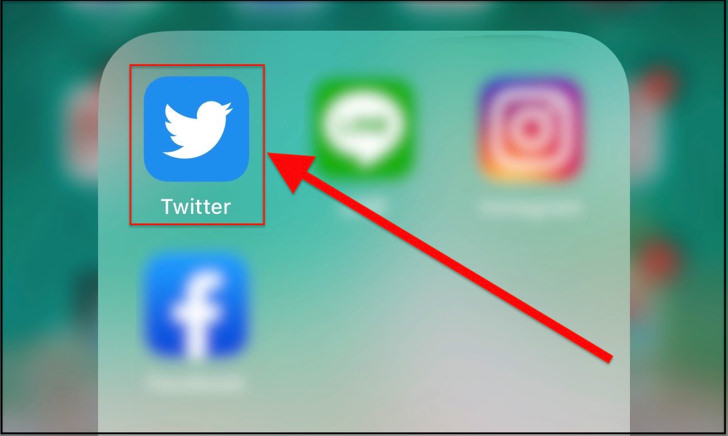
▲Twitterアプリ
これら2つの理由から基本的にはいつも最新バージョンにアップデートすることをおすすめします。
まぁ、たしかに最新版が使いづらいということは正直よくあります。
古いままでも使えないことはないですが、やはりエラーが起きやすいのはデメリットでしかないですからね。
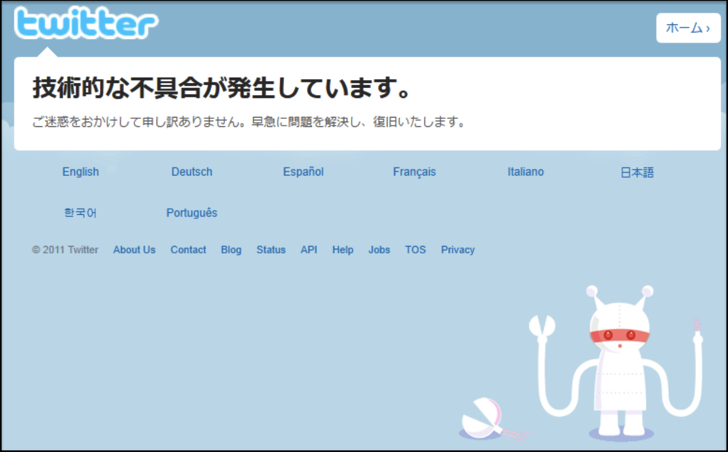
▲Twitterのエラー画面
最新バージョンが出たか毎日チェックする必要はありませんが、1ヶ月に1回くらいはアップデートして再起動しましょう。
ちなみに僕は毎朝すべてのアプリをアプデしてます。
病気ですね(笑)
じぶんのスマホのTwitterアプリの現在のバージョンは「設定とプライバシー > Twitterについて」とタップすればわかりますよ。
でもその数字だけ見ても最新版なのかはサッパリわかりませんので、App StoreやGoogle PlayでTwitterアプリを検索してみましょう。
次の章で詳しく紹介しますね!
Twitterアプリ更新のやり方【iPhone・Android】
では、実際にTwitterアプリを最新版に更新してみましょう。
大きく分けて以下の2つのやり方があります。
iPhone・Androidスマホどちらもほぼ同じ手順ですよ。
それぞれ順番に紹介していきますね!
検索するやり方
まずは検索から見つけるやり方から見てみましょう。
App StoreやGoogle Playを開いたら「ツイッター」と検索してみてください。
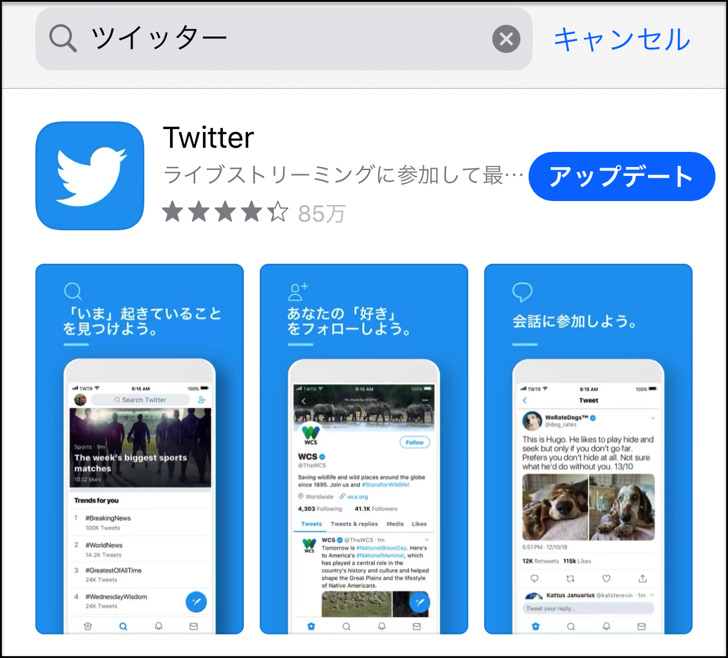
▲App Storeの場合
一番上に真っ先に公式Twitterアプリが表示されます。
じぶんのスマホの現在のバージョンが最新でないときは「アップデート(App Store)」や「更新(Google Play)」と表示されていますよ。

▲「アップデート」
その「アップデート」や「更新」をタップすれば最新バージョンの内容のTwitterアプリに生まれ変わります。
かんたんですね。
アプリ一覧から見つけるやり方
もう1つはアプリ一覧から見つけるやり方です。
App Store・Google Playを開いたら、それぞれ以下のようにタップして進んでみてください。
- じぶんのアイコンをタップしてアカウントを開く
- 「最近のアップデート」のところに出ている
【Google Play】
- 三本線マークをタップ
- 「マイアプリ&ゲーム」をタップ
- アプリ一覧に出ている
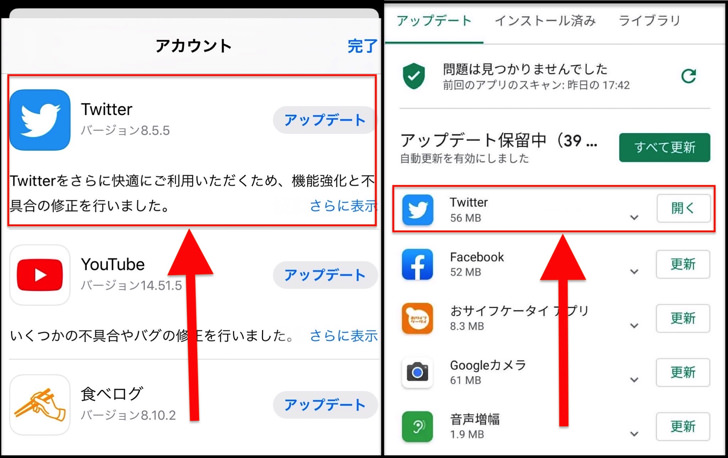
▲左:App Store,右;Google Play
ツイッター以外の他のアプリもチェックしたいならこちらのやり方が便利ですね。
Twitterアプリだけ確認したいのか・その他アプリもアプデしたいのかによって使い分けましょう!
Twitterアプリをバージョンアップできないときの原因と対策
アップデートのやり方がわかったところで、アプデできないときにも触れておきますね。
最新版へのアップデートに条件は何もないので、基本的にはできないはずはありません。
だから、なぜかTwitterアプリをバージョンアップできないときは以下の可能性が考えられますよ。
- ネットの接続状況が悪い
僕も経験ありなのですが、インターネットへの接続が悪くてぶちぶち切れる環境だとダウンロードに失敗することがあります。
電車の中やビルの奥ではなく安定してネットに接続できる環境で試しましょうね。
ちなみに複数アカウントを持っていても問題ありませんよ。
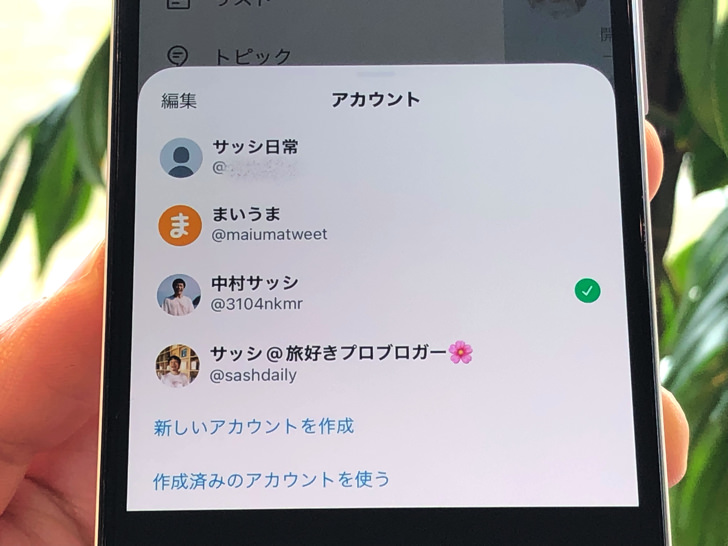
▲アプリに同時にログイン
アプリに追加している・していないに関わらず、Twitterアプリそのものに対してアップデートされた仕様が適用されますので。
「アップデートされないアカウント」が残っちゃう心配はありません。
あと、そもそもアプデが必要なのはスマホアプリだけです。
pc版のTwitterにはバージョンアップって存在しないですよ!
まとめ
さいごに、今回の「ツイッターのアップデート」のポイントをまとめて並べておきますね。
- アプデのメリットは「新機能が使える」「不具合への対策」
- 基本的には最新版にして使おう!
- App Store・Google Playから行う
スマホをよく使うなら、大切な画像を残す対策はしっかりできていますか?
いつか必ず容量いっぱいになるか機種変するので、大切な思い出の写真・動画は外付けHDDに保存するのがおすすめです。
子どもや恋人とのちょっと見られたくない画像なども絶対に漏らさずに保存できますので。
(ネットにアップすれば流出のリスクが必ずあります)
ロジテックのスマホ用HDDならpc不要でスマホからケーブルを差して直接保存できるので僕はすごく気に入っています。
1万円くらいで1TB(=128GBのスマホ8台分)の大容量が手に入りますよ。